Bạn đang đọc: Cách phát Wifi trên Windows 8 không dùng phần mềm
Cách phát Wifi trên Windows 8 không dùng phần mềm. Bạn sẽ không phải cài bất cứ phần mềm nào mà vẫn phát wifi đạt chuẩn 802.11n tốc độ truyền tải 300 Mbits/s.
Bạn đang sử dụng máy tính với hệ điều hành windows 8. Đôi khi bạn muốn chia sẻ mạng internet mình đang dùng cho người thân cùng dùng hoặc đơn giản là bạn muốn phát wifi từ máy tính cho điện thoại để giảm thiểu chi phí khi mà giá 3G đang tăng chóng mặt.Hãy tham khảo thủ thuật phát wifi trên windows 8 mà không phải dùng bất cứ phần mềm nào. Nếu bạn muốn dùng phần mềm phát wifi trên windows 8 hãy tham khảo.
Phần mềm phát wifi trên windows 8
Hướng dẫn phát Wifi trên Windows 8
Bước 1: Các bạn bấm nút start rồi search từ “cmd” như hình dưới ( hoặc các bạn nhấn nút windows + S để mở của sổ search rồi các bạn gõ từ “cmd” vào khung search)
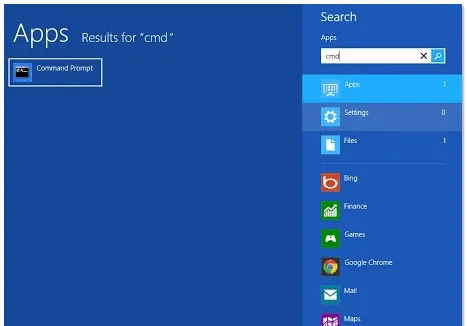
– Sau đó bạn sẽ thấy xuất hiện command Prompt như hình trên. Các bạn click vào nó.
Bước 2: Trong command Prompt bạn copy lệnh sau rồi passte vào (copy rồi click chuột phải vào của sổ nhé, ctrl+v là không được đâu) , sau đó nhấn enter:
netsh wlan set hostednetwork mode=allow ssid=wifi-win8 key=12345678
Trong đó:
– wifi-win8 là tên hosted có thể thay thế bằng tên khác theo ý thích của bạn
– 12345678 là password do bạn chọn, tối thiểu là 8 ký tự
Các bạn thay lại tên và password theo ý mình nhé.
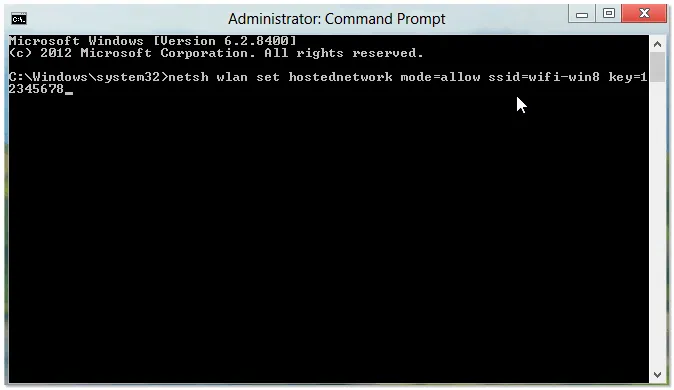
– Vậy là bạn đã tạo 1 hosted thành công. Bạn nhập tiếp dòng lệnh sau rồi nhấn enter để phát sóng wifi trên windows 8.
netsh wlan start hostednetwork
– Sau khi thực hiện bước này bạn đã phát wifi trên windows 8 thành công.
Bước 3: Chia sẻ internet cho wifi.
– Click phải chuột vào biểu tượng mạng wifi ở dưới thanh taskbar, bên cạnh hình chiếc loa. chọn Open network and Sharing Center. Tiếp đó chọn change adapter settings. Bạn sẽ thấy xuất hiện 1 mạng không dây ảo trong Network Connections:
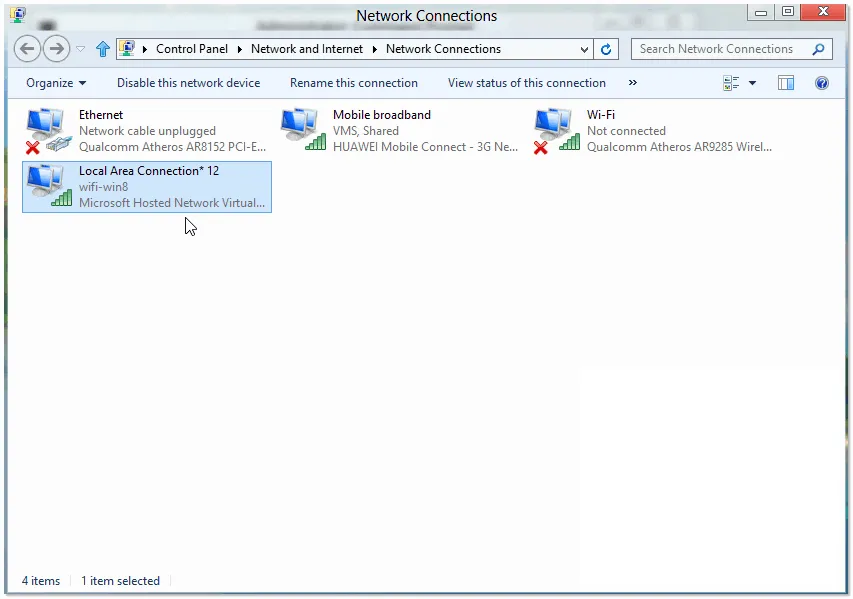
– Click phải chuột vào mạng đang được dùng để kết nối internet (adsl, wifi hoặc 3G, ở trên mạng đang dùng là mạng 3G của Mobifone) chọn chọn properties
Tìm hiểu thêm: Tải Mod Candy Crush Saga Apk v1.265.1.1 [Mở khóa level]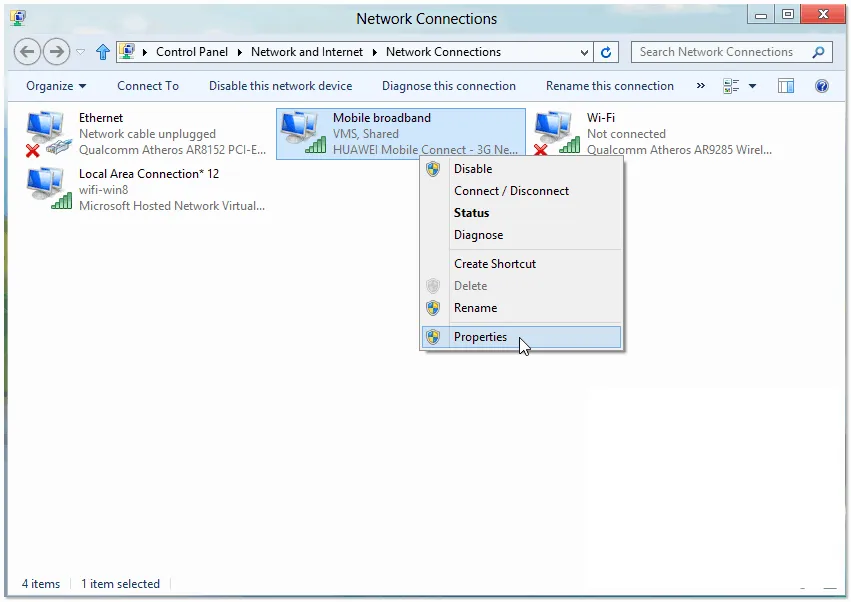
– Trong tab Sharing, bạn hãy tick vào ô Allow other network users to connect through this computer’s Internet connection và ở bên dưới Home networking connection, bạn chọn tên profile vừa được tạo ra, mặc định là Local Area Connection* 12 rồi nhấn ok (phần này chỉ cài đặt 1 lần)
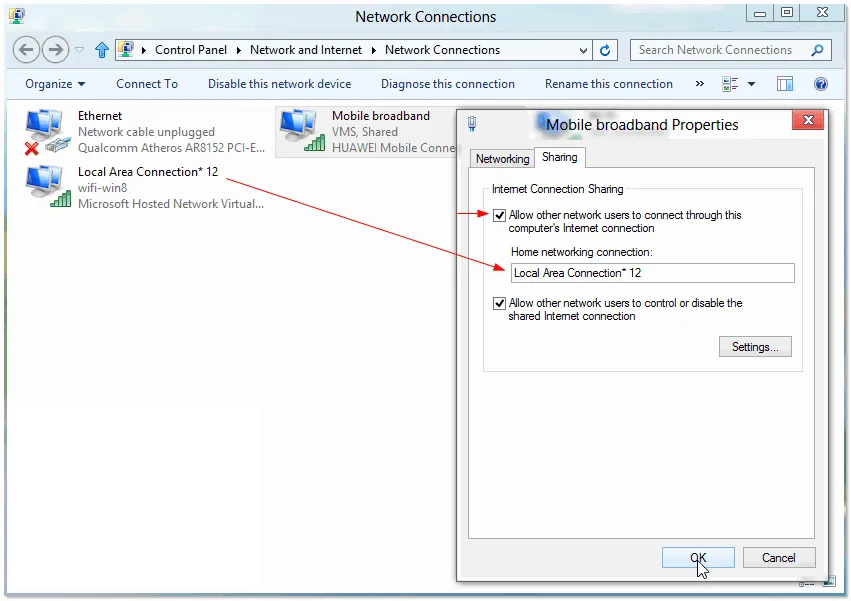
– Vậy là xong. Bạn đã phát wifi trên windows 8 thành công.
– Để tắt wifi, bạn sử dụng lệnh sau paste vào command Prompt ( tạo command Prompt như bước 1):
netsh wlan stop hostednetwork
– Để hủy bỏ 1 hosted đã tạo, bạn sử dụng lênh sau paste vào command Prompt ( tạo command Prompt như bước 1) :
netsh wlan set hostednetwork mode=disallow ssid=wifi-win8 key=12345678
Chú ý:
– Để nhập nhanh và chính xác dòng lệnh, bạn nên copy rồi paste vào command Prompt
– Nếu các thiết bị kết nối với mạng của bạn chỉ share được dữ liệu mà không share được internet thì bạn chỉnh như sau: Click chuột phải vào biểu tượng mạng wifi góc trái màn hình bên cạnh loa chọn Open Network and Sharing Center -> Change advanced sharing settings -> All network -> Chọn Turn on sharing…, chọn Use 128-bit…, Chọn Turn off password…
– Muốn share dữ liệu trên các ổ D, E, F…giữa các máy tính với nhau thì click phải chuột vào ổ đĩa muốn share -> chọn Properties -> chọn thẻ sharing -> chọn Advanced sharing -> tick vào ô sharing this folder rồi nhấn Ok.
Một số lỗi gặp phải khi cài đặt
1. Không set được.
– Sau khi nhập dòng lệnh netsh wlan start hostednetwork thì nó báo như sau:
C:Windowssystem32>netsh wlan start hostednetwork The hosted network couldn't be started. The group or resource is not in the correct state to perform the requested opera tion.
Cách khắc phục:
- Click vào nút Start rồi chọn Control Panel.
- Bạn đến “device manager”
- Tìm dòng “network adapters”
- Tìm các bộ chuyển đổi mạng không dây (virtual wifi adapter) => Click chuột phải chọn Properties và enable nó là có thẻ nhập lệnh cmd trên.
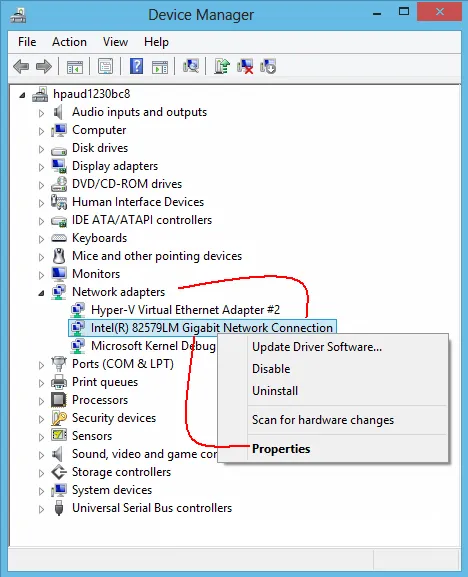
2. Khắc phục cột sóng wifi có dấu x đỏ không kết nối mạng được
Lỗi này chắc các bạn hay gặp phải , cách khắc phục cũng rất đơn giản. Máy tính của bạn vẫn vào wifi ngon lành . Đột nhiên hôm nay tự dưng không vào wifi được nữa,mặc dù máy vẫn nhận wifi xung quanh nhưng mạng wifi hàng ngày vẫn xài bữa nay không vào được,cột wifi có dấu x màu đỏ..trong khi đó thì điện thoại của bạn vẫn vào mạng wifi bình thường. Khi bạn click vào mạng đó thì nó hiện dòng chữ ” the setting saved on this computer for the network do not match the requirements of the network”. Cách khắc phục như sau:
- Nháy phải chuột vào biểu tượng mạng có đánh dấu X chọn properties
- Mục Security type chọn No
- Mục Encryption type chọn No tiếp
- Nhấn Ok sau đó kết nối lại
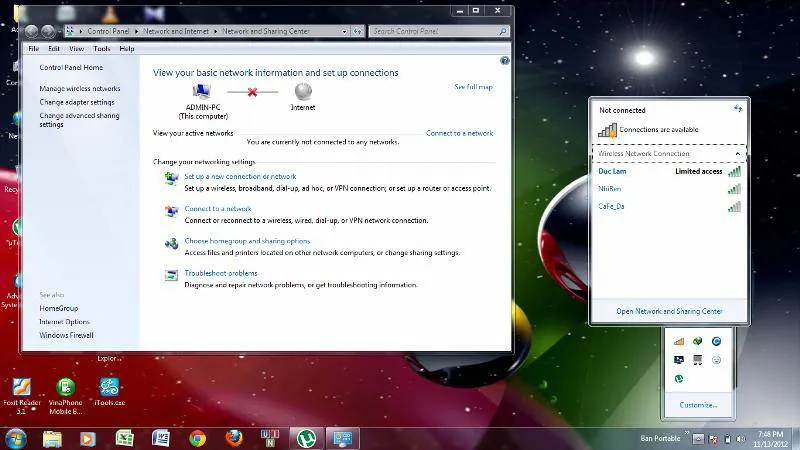
>>>>>Xem thêm: CyberLink YouCam – Phần mềm chụp ảnh bằng webcam cực đẹp
Chúc các bạn thành công!
Nguồn Sưu tầm
